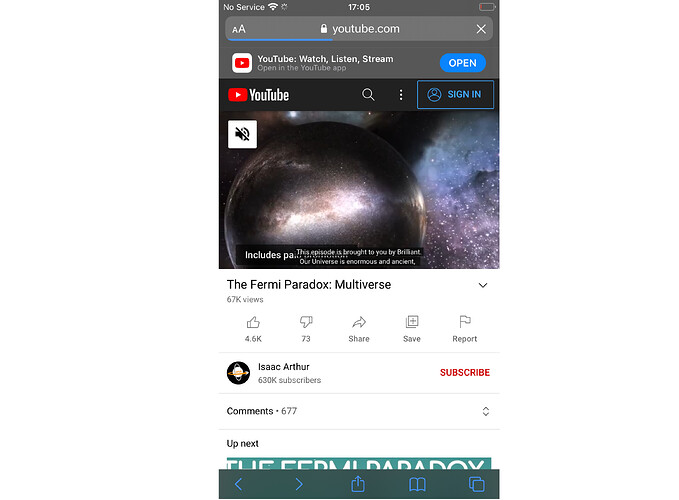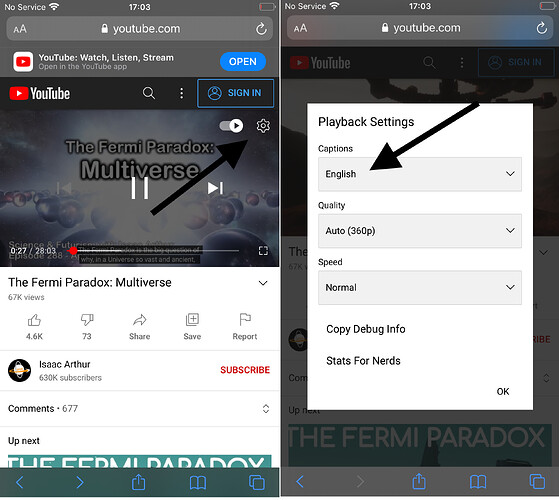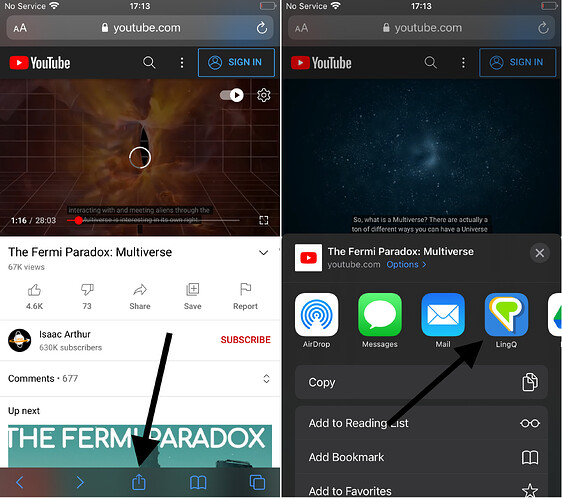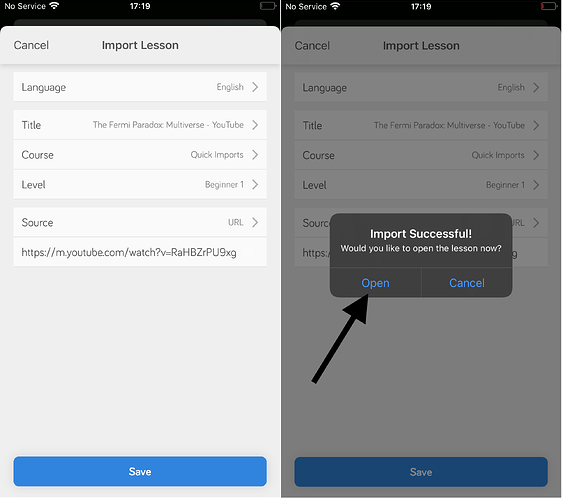Nota:
Per importare su LingQ devi usare il sito web mobile e non l'app YouTube sul dispositivo.
Passo 1:
Apri il browser mobile e cerca il video che vuoi su YouTube.com o incolla il link del video.
Passo 2:
Clicca sull'icona ingranaggio e assicurati che il video abbia i sottotitoli nella tua lingua target. (Inglese in questo esempio).
Consiglio:
Evita di usare sottotitoli generati automaticamente, perché potrebbero non essere fedeli all'audio e non essere del tutto corretti. Se i sottotitoli generati automaticamente sono tutto ciò che è disponibile per il tuo video selezionato, puoi cercare sul web la trascrizione corretta e poi modificare la tua lezione una volta importata.
Passo 3:
Clicca su condividi -> LingQ
Consiglio:
Potresti dover scorrere tra le opzioni di condivisione a sinistra fino a trovare "Altro" (tre puntini) e selezionare LingQ.
Passo 4:
Scegli la lingua target, modifica il corso e il livello e clicca Importa. Una volta completata l'importazione, clicca su "Apri" per aprire l'articolo importato sull'app LingQ.